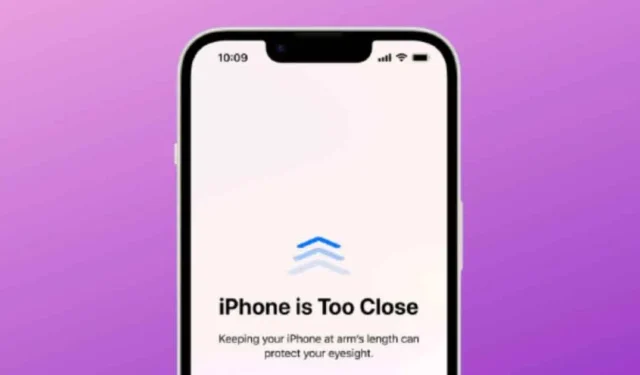
スマホでもパソコンでも、電子機器の使いすぎはよくありません。時間が経つにつれて、私たちはこれらのデバイスに慣れてしまい、最も重要なことを行うことを忘れてしまいます。スマートフォンの使いすぎは精神的健康に影響を与えるだけでなく、さまざまな目の問題を引き起こします。
スマートフォンの使いすぎによる目の問題の顕著な兆候の 1 つは、目の疲れです。定期的に頭痛が起こり始め、目に圧迫感を感じるようになります。これにより、近視として知られる目の病気を発症するリスクも高まります。
iPhone を長時間近くから見すぎることに関連する目の問題に対処するために、Apple は画面距離と呼ばれる新機能を導入しました。画面の距離は iOS 17 および iPadOS 17 で見られる機能で、ファミリー共有グループ内の 13 歳未満の子供に対してデフォルトで有効になっています。
iPhoneの画面距離とは何ですか?
画面の距離は、iOS 17 および iPadOS 17 専用の機能で、TrueDepth カメラを使用して、iPhone を 30cm 未満に長時間近づけたときに検出します。
このようなイベントが発生すると、この機能が作動し、携帯電話をさらに遠ざけるように警告します。この機能は、子供たちに健全な視聴習慣を促すため、非常に役立ちます。
これは近視の発症リスクを軽減するため、あらゆる年齢層が有効にして使用すべき便利な機能です。
iPhoneで画面距離を有効にする方法?
iPhone で画面距離を有効にするのは簡単です。 iPhone が iOS 17 で実行されていることを確認する必要があります。iPhone で画面距離を有効にするには、以下で共有するいくつかの簡単な手順に従ってください。
1.まず、iPhone で設定アプリを開きます。
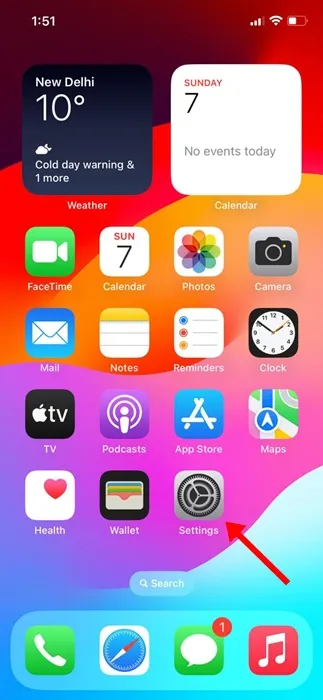
2.設定アプリが開いたら、下にスクロールして スクリーンタイムをタップします。

3. [スクリーンタイム] でスクリーン距離をタップします。
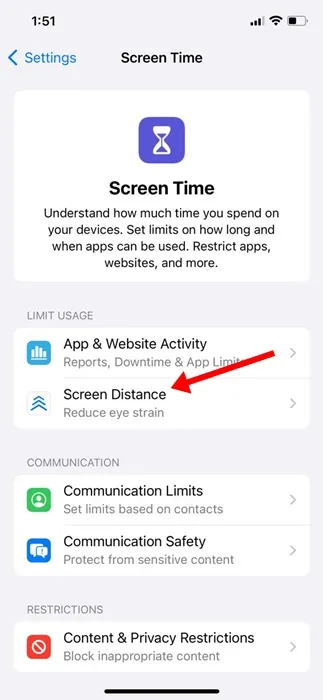
4. [画面の距離] で、続行 ボタンをタップします。
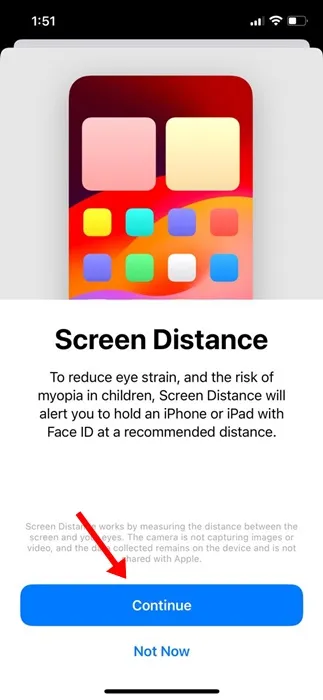
5.ここで、画面距離の使用方法を示すプロンプトが表示されます。この機能をオンにするには、[画面距離をオンにする] をタップします。 または、画面距離のトグルを有効にします。
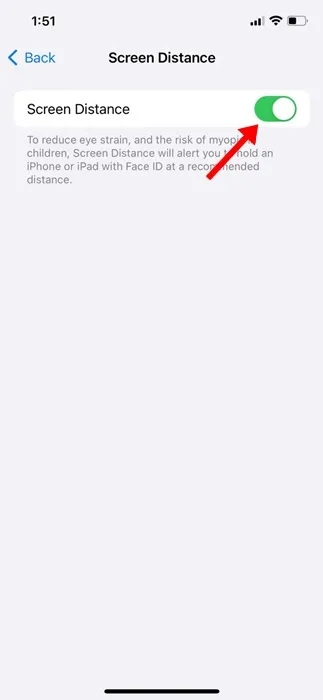
それでおしまい!これにより、iPhone の画面距離が有効になります。 iPadOS 17 で実行されている iPad をお持ちの場合は、同じ手順に従って画面距離機能を有効にすることができます。
iPhoneの画面距離をオフにする方法?
この機能は非常に便利で目の疲れを軽減するはずですが、多くのユーザーを悩ませる可能性があります。顔をデバイスから遠ざけるとポップアップが表示されるため、多くのユーザーはこの機能を煩わしく感じています。
したがって、画面距離が不必要な追加であると思われる場合は、簡単な手順で機能をオフにすることができます。 iPhone で画面の距離をオフにする方法は次のとおりです。
1.まず、iPhone で設定アプリを開きます。
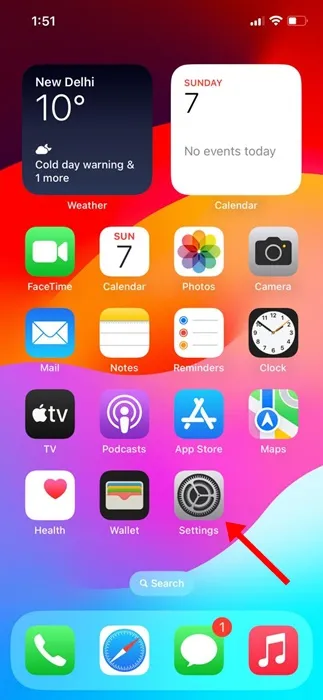
2.設定アプリが開いたら、下にスクロールしてスクリーンタイムをタップします。
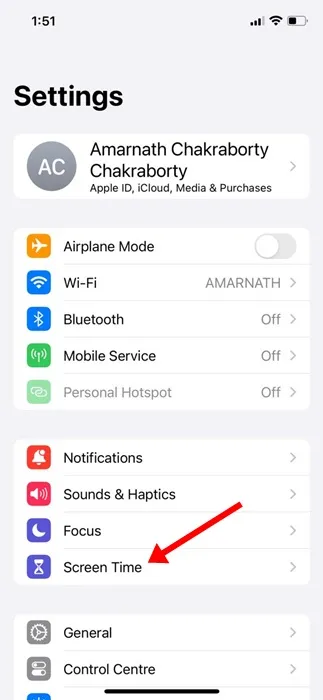
3. [スクリーンタイム] 画面で、下にスクロールしてスクリーン距離をタップします。
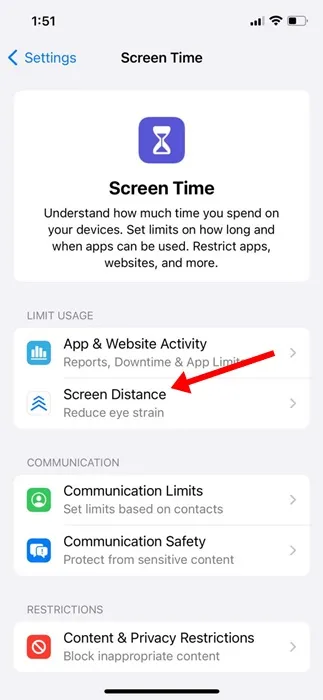
4.次の画面で、[画面距離] オプションをオフに切り替えます。
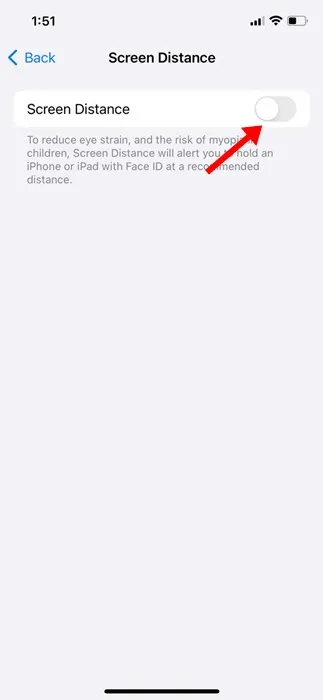
それでおしまい!これは、iPhone の画面距離機能を無効にする方法です。
したがって、このガイドでは、iPhone の画面距離とは何か、この機能を有効または無効にするために何ができるかについて説明します。 iPhone の画面距離についてさらにサポートが必要な場合はお知らせください。また、このガイドが役立つと思われた場合は、お友達と共有することを忘れないでください。





コメントを残す